广电网络WEB认证客户端使用指南
宽带认证客户端说明书

宽带认证客户端说明书宽带认证客户端说明书第一步:下载客户端打开IE浏览器,在地址栏输入http://210.36.99.20/guest/drcom.htm,回车,打开以下网页,并下载客户端:第二步:(从第二步开始为Windows系统平台客户端安装的步骤说明)1.双击“icclient_setup.exe”图标。
出现如下安装界面,点击“是”,进入下一步。
2.进入以下界面后,选择“简体中文”,点击“Next>>”,进入下一步。
3.进入以下界面后,点击“安装”,进入下一步。
4.进入正在安装界面,进度条快速到达“100%”后,进入下一步。
5.进入以下界面后,把“运行程序文件”前的勾去掉,点击“结束”,完成了第一步的安装,进入下一步安装。
6.完成以上安装后,系统会弹出以下窗口,请点击“确定”,进入下一步。
7.进入以下窗口后,请点击“Next>”,进入下一步。
8.进入以下窗口后,请继续点击“Next>”,进入下一步。
9.在以下窗口,请点击“I Agree”,进入下一步。
10.这时将出现安装进度窗口,等待蓝色进度条完成后,进入下一步。
11.进入以下窗口后,请点击“Finish”,完成安装。
第三步:1.双击桌面的图标,出现以下窗口后,请输入您的帐号和密码(注意:首次登陆时,初始密码与您的用户名相同,请登陆成功后及时更改您的密码),然后点击“认证”按钮。
2.若帐号和密码输入正确了,则登陆成功,这时上面的窗口将会最小化,您的电脑桌面的右下角将会出现“”这个图标。
如下图:3.登陆成功后,更改您的密码请用鼠标右键点击“”图标,在弹出的菜单中,点击“修改密码”,如下图:4.弹出的“修改密码”窗口中,输入老密码和新密码后,点击“确定”,这时您的密码修改成功,您下次登陆客户端时请使用您设定的新密码。
注意:若登陆不成功,则出现“”。
如下图:一般,登陆不成功会有以下几种情况:若您输入的帐号和密码不正确,则会出现以下窗口:若您使用他人的帐号或换电脑使用,或私自更改了网络中心分配给你的IP,则会出现以下窗口:。
认证客户端日常使用说明
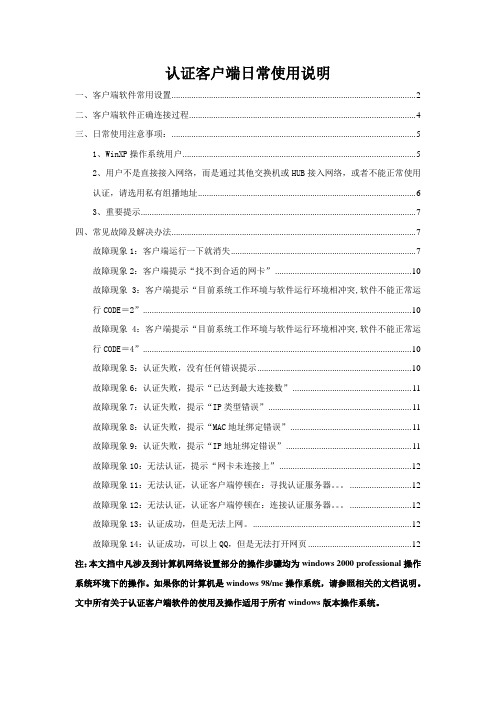
认证客户端日常使用说明一、客户端软件常用设置 (2)二、客户端软件正确连接过程 (4)三、日常使用注意事项: (5)1、WinXP操作系统用户 (5)2、用户不是直接接入网络,而是通过其他交换机或HUB接入网络,或者不能正常使用认证,请选用私有组播地址 (6)3、重要提示 (7)四、常见故障及解决办法 (7)故障现象1:客户端运行一下就消失 (7)故障现象2:客户端提示“找不到合适的网卡” (10)故障现象3:客户端提示“目前系统工作环境与软件运行环境相冲突,软件不能正常运行CODE=2” (10)故障现象4:客户端提示“目前系统工作环境与软件运行环境相冲突,软件不能正常运行CODE=4” (10)故障现象5:认证失败,没有任何错误提示 (10)故障现象6:认证失败,提示“已达到最大连接数” (11)故障现象7:认证失败,提示“IP类型错误” (11)故障现象8:认证失败,提示“MAC地址绑定错误” (11)故障现象9:认证失败,提示“IP地址绑定错误” (11)故障现象10:无法认证,提示“网卡未连接上” (12)故障现象11:无法认证,认证客户端停顿在:寻找认证服务器。
(12)故障现象12:无法认证,认证客户端停顿在:连接认证服务器。
(12)故障现象13:认证成功,但是无法上网。
(12)故障现象14:认证成功,可以上QQ,但是无法打开网页 (12)注:本文挡中凡涉及到计算机网络设置部分的操作步骤均为windows 2000 professional操作系统环境下的操作。
如果你的计算机是windows 98/me操作系统,请参照相关的文档说明。
文中所有关于认证客户端软件的使用及操作适用于所有windows版本操作系统。
一、客户端软件常用设置1、启动客户端软件(单击:“开始”→“程序”→“Rijie Supplicant”→“Ruijie Supplicant”),在连接界面中建议采用默认设置。
Web认证方案说明

Web认证接入方案说明目录目录 (2)1.爱立信DHCP+WEB认证原理 (3)1.1.WEB 认证方案概述 (3)1.1.1.系统部署图 (3)1.1.2.W EB认证/登出流程 (4)1.2.NPM 与WEB PORTAL 服务器的沟通机制 (6)2.苏州移动WEB认证建议方案 (9)2.1.方案一:使用SE800作为DHCP服务器 (9)2.1.1.用户上网认证的步骤如下: (9)2.1.2.用户登出过程: (10)2.1.3.SE800的配置 (10)2.1.4.对其他系统的要求 (12)2.2.方案二:SE800作为DHCP PROXY,使用广电DHCP SERVER (12)2.2.1.用户上网认证的步骤如下: (13)2.2.2.用户登出过程: (13)2.2.3.SE800的配置 (14)2.2.4.对其他系统的要求 (15)3.总结 (15)1. 爱立信DHCP+Web 认证原理 1.1. Web 认证方案概述1.1.1. 系统部署图Ericsson 的Web 认证方案基于SE800 BRAS 和策略管理服务器NPM 系统实现。
下图是Web 认证涉及的各单元的关系图。
PRODUCT AREA PACKET NETWORKSUNIFYINGFIXED AND MOBILE NETWORKSPortal说明:用户的DHCP 请求必须通过SE800,用来确定用户的上下线,并且可以防止地址盗用的问题。
如果DHCP 请求不经过SE800,则无法确定用户上下线,也很难防止用户地址盗用的问题DHCP 服务器可以外置,也可以使用SE800内置服务器在三层连接时,配置DHCP Relay ,使得DHCP 请求需要经过SE800整个组网方案元件包括◆ 用户:使用DHCP 获得IP 地址的用户 ◆ 接入网:二层网络或者支持DHCP Relay 的三层网络 ◆ 宽带接入服务器SmartEdge 800。
客 户 端 使 用 说 明
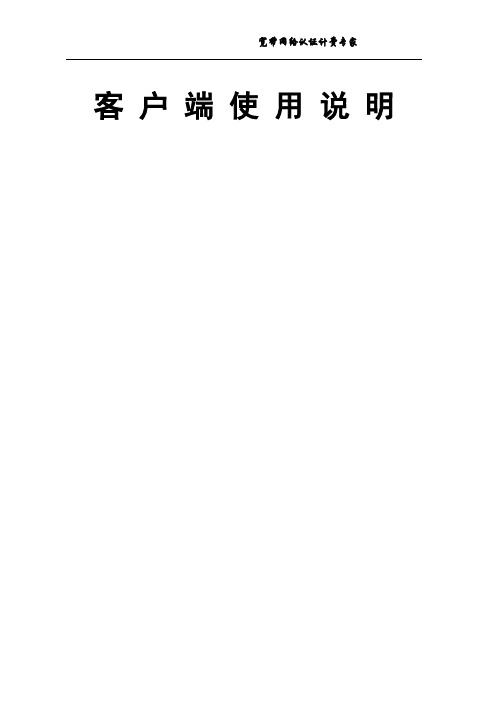
客户端使用说明1使用技巧1.1 日常使用错误●请参见第4节说明;1.2 设置●帐号中的“认证服务器IP”、“认证服务”您不必输入或者刷新。
上述内容如为空,在认证过程中,客户端将自动获取。
●您可以使用“客户端设置”功能,来方便您的日常使用。
请详细查看2.3 说明,该章节说明对您的日常使用非常有帮助;●如果您的系统存在多网卡,请勿必选择正确的网卡进行认证。
●网卡的MAC地址和IP地址,以“帐号状态”窗口中“网卡信息”页面显示的信息为准。
1.3 操作(图一)●上线在未通过认证状态下,点击【上线】按钮,客户端既开始认证。
●下线在认证通过状态下,点击【下线】按钮,客户端既可下线。
●取消认证如客户端正在认证中,点击【取消】按钮,客户端既可取消本次认证操作。
●您也可以点击【更多功能】按钮,让客户端显示扩展工具条(见图二)。
并点击【上线】按钮来开始认证。
注意:使用认证功能前,您必须建立您的帐号。
1.4 如何使用客户端其他功能您可点击【更多功能】按钮,让客户端显示扩展工具条(见图二)。
扩展工具条中,您可以使用更多的功能。
●客户端设置这里您能设置客户端是否保存认证返回消息和即时消息。
设置客户端使用流量提醒、使用时长提醒。
设置客户端是否开机启动。
●历史消息这里,您能查看客户端为您保存的认证返回消息、即时消息。
●自助服务点击该按钮,客户端将为您打开自助服务页面。
●搜索服务器、搜索服务对于使用外网或二次认证的用户,该功能是辅助的。
如您的服务或服务器IP为空,在认证时,客户端将自动获取上述信息。
您也可以通过该功能手动更新您的服务器IP和服务;(图二)2功能说明2.1 帐号设置提示:●免费帐号免费帐号是一个特殊的帐号,您可以使用该帐号认证。
但,该帐号认证通过后,只能访问被管理系统指定的“自助服务”地址,其他的地址将不能访问。
注意:●如果您的网卡的网线处于断开状态,该网卡将不会出现在网卡选择列表中。
●PPPOE ,VPN类的虚拟网卡将不会出现在网卡选择列表中。
Web网络版说明书
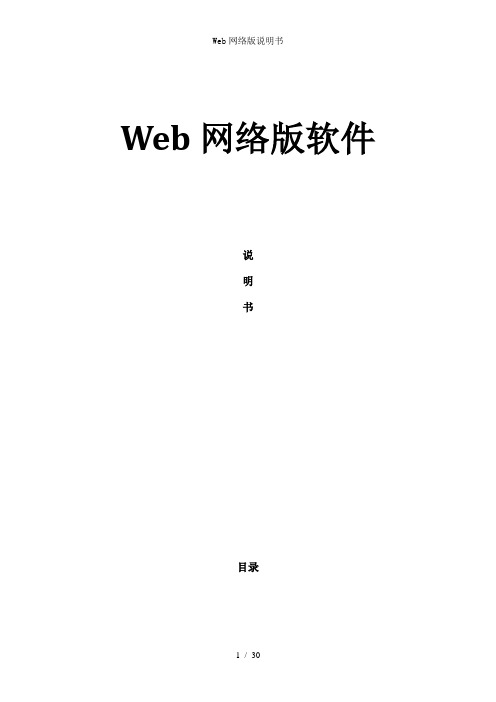
Web网络版软件说明书目录USB驱动安装 (3)一、驱动安装 (3)二、查看设备 (5)使用说明 (6)一、软件操作流程 (6)1. 软件使用操作流程 (6)2. 客户端远程通讯初始化 (7)3. GPRS类设备设置工具 (8)二、软件功能详细介绍 (10)1. 权限设置 (10)2. 棒号管理 (12)3. 人员管理 (16)4. 地点管理 (18)5. 线路管理 (21)6. 计划设置 (22)7. 地图设置 (23)8. 采集数据 (24)9. 通过远程通讯工具上传数据 (25)10. 历史记录 (27)11. 计划考核 (28)12. 数据统计 (28)13. 地图演示 (29)USB驱动安装一、驱动安装第一次安装完软件后,请将巡检器用USB传输线及电脑连接好,系统自动出现如下画面:选择第一个选项(是,仅此一次),单击下一步,出现:选择第二个选项(从列表或指定位置安装),单击下一步,出现:选择在搜索中包括这个位置,点击浏览,选择USB驱动所在的文件夹,单击下一步,出现:单击完成,则USB驱动安装成功。
二、查看设备安装完USB驱动后,您可以在设备管理器中查看所用的串口号,选择我的电脑按右键选择属性,在属性中选择硬件,点击设备管理器,在管理器中选择端口(COM和LPT),出现CP2101 USB to UART Bridge Controller (COM3),则您在软件中应用的串口号则为COM3。
具体过程如下图所示:使用说明一、软件操作流程1.软件使用操作流程(1)GPRS类型设备登录系统→→权限设置(添加部门和相应登录人员以及设置其权限等操作)→→通过刷棒号工具设置服务器公网IP地址和棒号→→上传棒号(设置该棒的工作状态)→→上传人员(若未购买人员卡则该步操作可以省略)→→上传地点(将巡逻钮数据上传服务器并)→→线路设置→→计划设置→→正式巡逻→→采集数据(将巡检器内的数据上传服务器保存并考核巡逻情况)→→查看相关巡逻数据和考核情况。
江苏有线南京广电宽带使用介绍

江苏有线南京广电宽带使用介绍
————————————————————————————————作者:————————————————————————————————日期:
江苏有线南京广电宽带客户端操作说明
操作步骤:
1、直接进入江苏有线南京网上营业厅选择对应操作系统,进行客户端软件下载。
路径:江苏有线南京网上营业厅——帮助与支持——客户端下载
2、选择客户端安装文件的保存位置,文件名为“racer.exe”,点击“保存”后自动完成下载。
3.双击安装文件racer.exe,出现客户端安装界面,点击“继续”开始安装。
4.安装程序自动运行,点击“确定”完成安装。
5.双击桌面上自动生成的“南京广电客户端”图标,运行后自动弹出设置界面,输入帐户名和密码。
6.点击客户端界面中间的帐户名,即可自动连接上网。
路由器web认证怎么设置
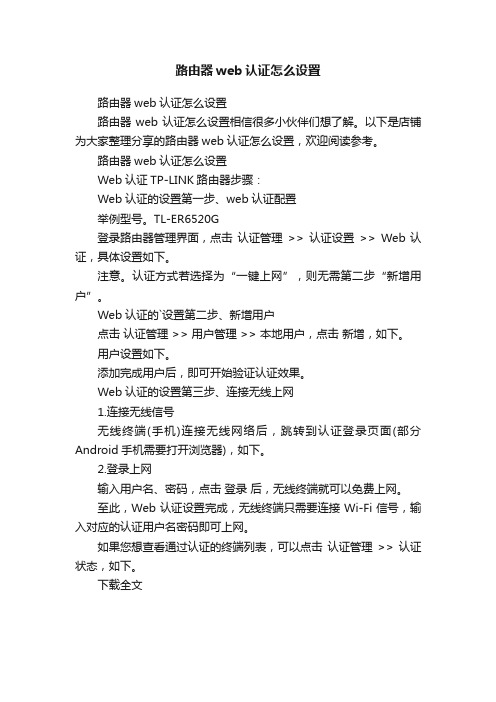
路由器web认证怎么设置
路由器web认证怎么设置
路由器web认证怎么设置相信很多小伙伴们想了解。
以下是店铺为大家整理分享的路由器web认证怎么设置,欢迎阅读参考。
路由器web认证怎么设置
Web认证TP-LINK路由器步骤:
Web认证的设置第一步、web认证配置
举例型号。
TL-ER6520G
登录路由器管理界面,点击认证管理>> 认证设置>> Web认证,具体设置如下。
注意。
认证方式若选择为“一键上网”,则无需第二步“新增用户”。
Web认证的`设置第二步、新增用户
点击认证管理 >> 用户管理 >> 本地用户,点击新增,如下。
用户设置如下。
添加完成用户后,即可开始验证认证效果。
Web认证的设置第三步、连接无线上网
1.连接无线信号
无线终端(手机)连接无线网络后,跳转到认证登录页面(部分Android手机需要打开浏览器),如下。
2.登录上网
输入用户名、密码,点击登录后,无线终端就可以免费上网。
至此,Web认证设置完成,无线终端只需要连接Wi-Fi信号,输入对应的认证用户名密码即可上网。
如果您想查看通过认证的终端列表,可以点击认证管理 >> 认证状态,如下。
下载全文。
网络客户端系统使用说明网络客户端系统使用说明
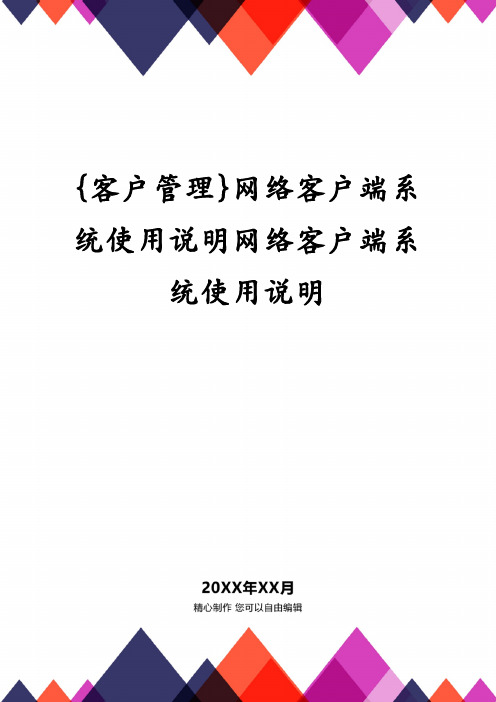
{客户管理}网络客户端系统使用说明网络客户端系统使用说明解压后,直接双击开始安装。
网络客户端系统使用说明1.概述本系统是GPS系统的子系统--车辆监控系统,平台基于B/S和C/S架构,部署灵活,运行稳定;兼容性高,兼容国内外50多种常见终端设备;地图资源支持丰富,可以使用Mapinfo、51ditu、mapabc、mapbar、googlemap、google地球等多种地图格式;统计分析功能强大,提供各种行驶、停车、油耗、温度、位置、报警报表;企业管理功能,提供车辆、司机信息管理;人性化服务工具,管理员发布公告、增加共享标注、车辆所在地天气预报、实时交通路况信息等。
2.基本操作界面:主界面主要包括以下几个部分:A.标题栏:显示本系统名称、版本。
B.系统菜单栏:包括系统设置、视图设置、查询、功能、外设、工具、地图设置、窗口,帮助等。
C.信息栏:包括地图列表、车辆分组、本地分组、标注管理、驾驶导航、统计报表。
D.地图显示区:用来显示电子地图和监控目标,可以进行缩放、拖动,可以任意几点测距离,测面积。
E.车辆列表栏:具体显示每辆车的车牌号码、车机电话、车主信息、服务器的时间、车辆的经纬度、速度、方向及位置信息。
F.报警栏:记录报警车辆的报警时间和报警内容。
G.信息滚动条:滚动播放全国道路实时路况,主要包括高速、国道通行动态信息等;滚动显示当前用户监控的所有车辆所在地的天气动态。
路况播放和轨迹回放切换显示,轨迹回放结束后15秒自动进入路况播放界面。
H.弹出框:可显示消息,报警等内容。
显示的内容用户可以在系统菜单栏的设置选项来设置。
I.程序状态栏:显示当前农历日期、当前登录用户名称、登录时长、网络连接状态等信息。
车辆图标的设置:3.菜单栏操作指南:3.1系统设置:3.1.1断开连接:断开与服务器的连接,重新回到登录页面。
3.1.2设置:车辆监控参数的设置。
<1>基本设置:对报警,上线,掉线,消息等信息是否需要报警框、提示框或者声音来提示管理员而进行设置。
- 1、下载文档前请自行甄别文档内容的完整性,平台不提供额外的编辑、内容补充、找答案等附加服务。
- 2、"仅部分预览"的文档,不可在线预览部分如存在完整性等问题,可反馈申请退款(可完整预览的文档不适用该条件!)。
- 3、如文档侵犯您的权益,请联系客服反馈,我们会尽快为您处理(人工客服工作时间:9:00-18:30)。
广电网络WEB认证客户端使用指南
---------适用于Windows系统为了进一步提高我公司网络品质,方便广大用户上网,最大限度的保障用户上网的质量,经过我公司对设备的升级,现推出更为简单有效的WEB客户端认证方式(原有的认证方式仍然能够使用,但同时只能使用其中一种认证方式)。
安装和使用方法如下:
1、IE地址栏输入ftp://,进入“计费系统专区”文件夹,如下
图所示:
2、进入该文件夹,双击文件夹内的软件(软件名:WebClient.exe)。
如下图
所示
3、点击运行安装WEB认证客户端软件。
如下图所示:
4、点击“Next”。
5、点击“Yes”继续安装。
6、点击“Next”安装WEB认证客户端软件,点击“Finish”安装完毕。
7、点击桌面上的“陕西广电认证客户端”。
8、在认证客户端窗口输入用户名和密码,在“保存密码”处打上一个勾,然
后点击“登录”即可进行认证。
9、认证通过后会出现登陆账号有效期的提示界面,如下图所示:
10、点击“确定”
如果您的计算机有防火墙请允许防火墙通过“MainForm.exe”如下图所示:
11、上网结束,直接点击“断开连接”即可完成下线。
